iPhone これ一択でOK!LINEのお友達追加方法
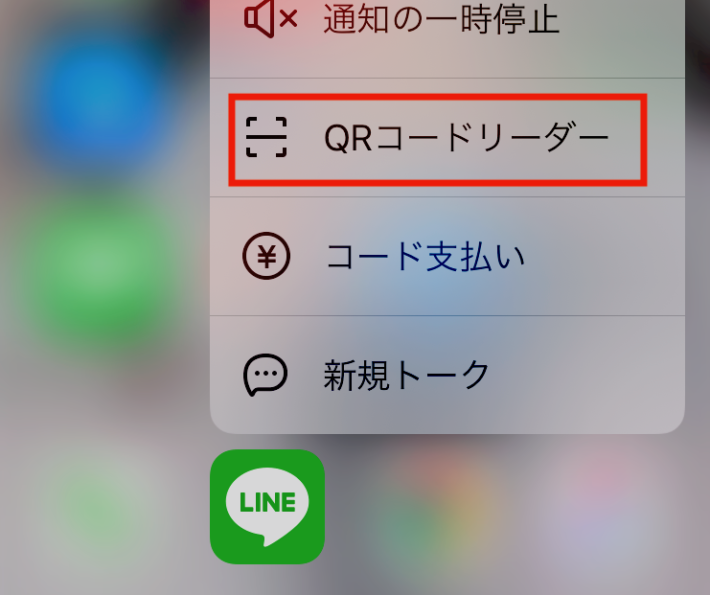
しかも追加する相手の中に不慣れな方がいらっしゃると、教えながらそれぞれの端末で操作することになりますので、選択肢が色々あるのはよいのですが、悩まずシンプルに友達追加できる方法は、念頭に入れておいたほうが良いと思います。
目次
ベストはこれ。QRコード!
やはりQRコード一択ではないでしょうか。使い慣れた方にとっては何を今さら、かもしれませんし、他にベストな方法もあるかもしれませんが、「不慣れな方」へのリードも考慮に入れると、特にQRコード推しをしたいと思います。
理由1:トラブルが少ない。
QRコード以外での友達追加する場合ですが、こんなことで時間がかかったりします。- 「ふるふる」を開始しようとしたら「位置情報の設定」的なことがされていないと設定を求められる。
- いざお互い「ふるふる」してみたらなぜか認識されない。
- 「検索ID」では検索できない設定になっている。
- 「招待」したメールが届かない。
慣れている人はこの手のトラブルはとっくに経験済みですぐに解決できると思いますが、ハマると面倒ですね。
その点、QRコードでの友達追加の場合、友達追加される側はQRコードの画面を表示し、追加する側はQRコードリーダを起動して相手のQRコードを読み込むだけですので、まずトラブルがないです。
ときどき、LINEからのカメラへのアクセスが許可されていない場合、「アクセスを許可しますか?」という確認メッセージが出るケースはあると思いますが、それぐらいですね。
理由2:お互いが素早く準備できて、操作が簡単。
他の操作に比べて簡単に準備ができます。通常の場合、LINEを起動⇒右上の人形のアイコンをタップ⇒それぞれの追加方法を選択、という流れになり少しステップ数が多いです。
LINEを起動⇒人のアイコンをタップ。
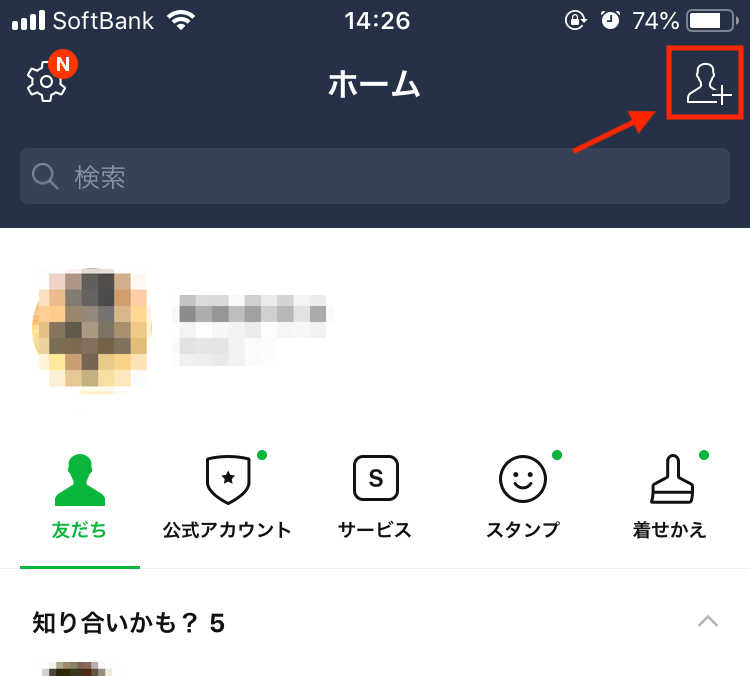
追加方法をタップ後、それぞれの追加方法に従う。

これが、QRコードで友達追加する場合、iOSの場合はLINEアイコンの押し込み(3D Touch)、Androidの場合はアイコンを長押しをすると、「QRコードリーダー」のメニューが表示されますので、そこからすぐにQRコードリーダーを表示することができます。
QRコードリーダーの表示方法(友達を追加する側)
iOSの場合はLINEアイコンの押し込み(3D Touch)、Androidの場合はアイコンを長押し⇒「QRコードリーダー」をタップ。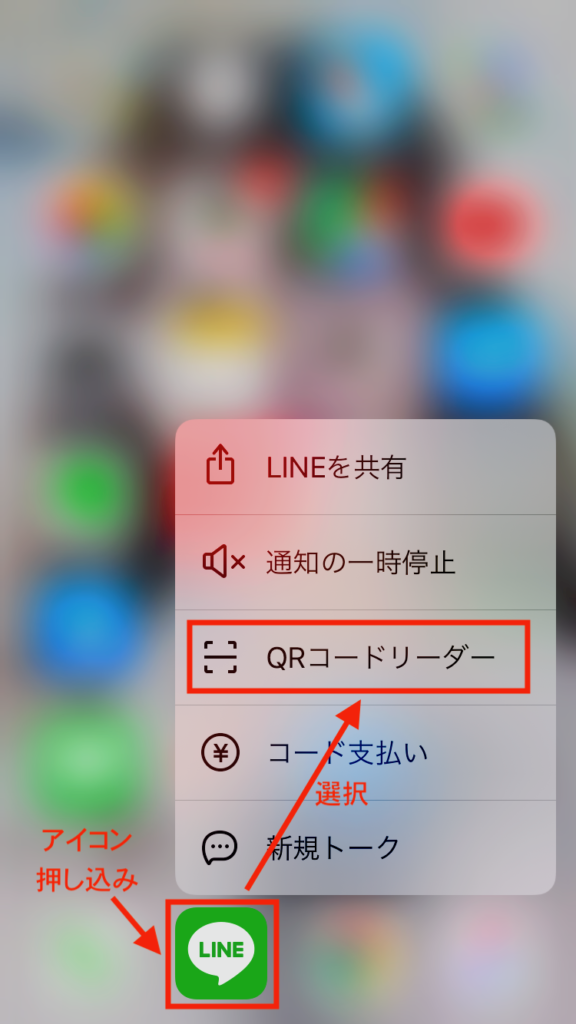
すぐにQRコードリーダーが起動します。
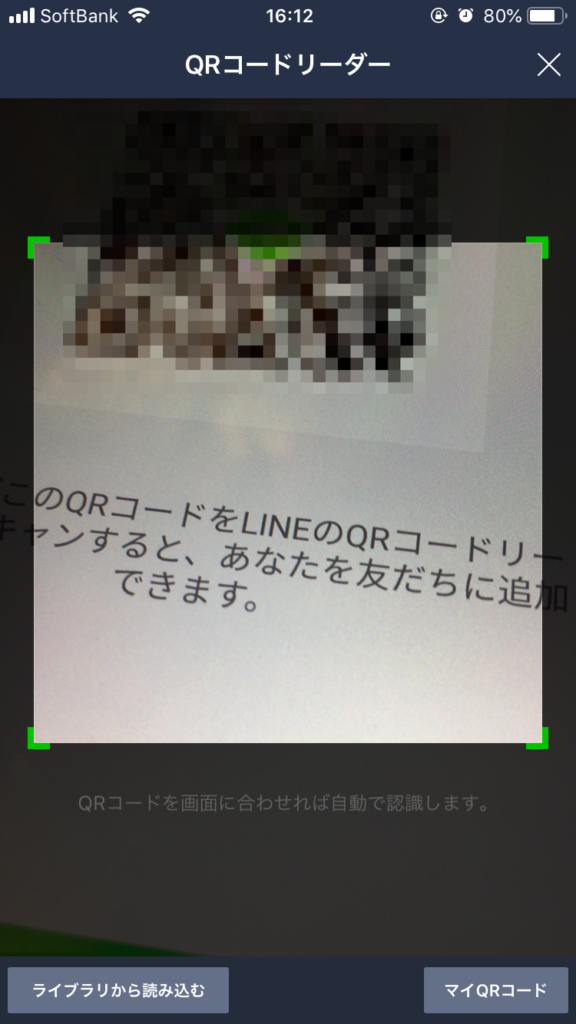
QRコードの表示方法(友達を追加してもらう側)
もう一人の方は、上記と同様にQRコードリーダーを表示後、右下の「マイQRコード」をタップするとQRコードを表示できます。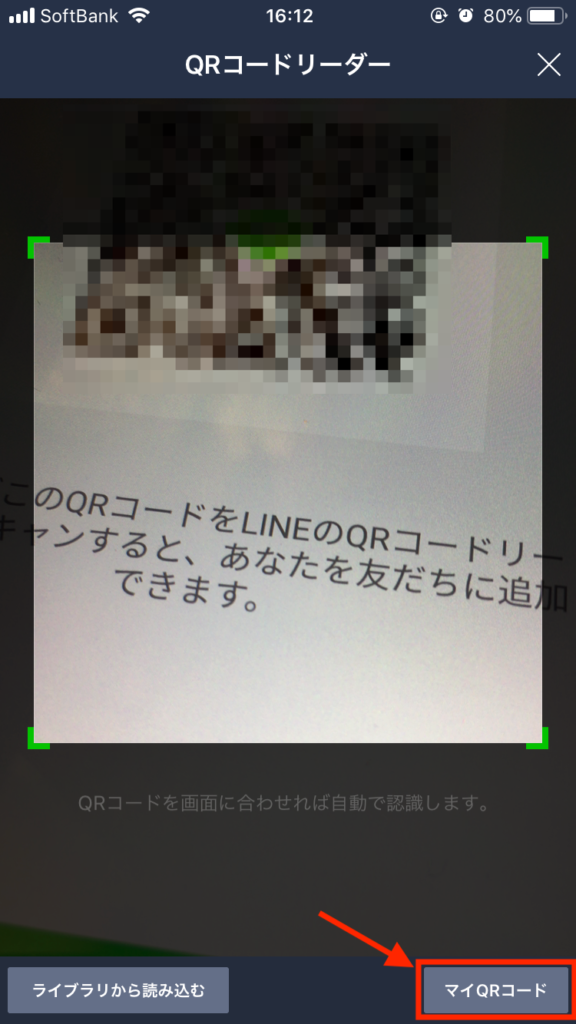
QRコードが表示されます。
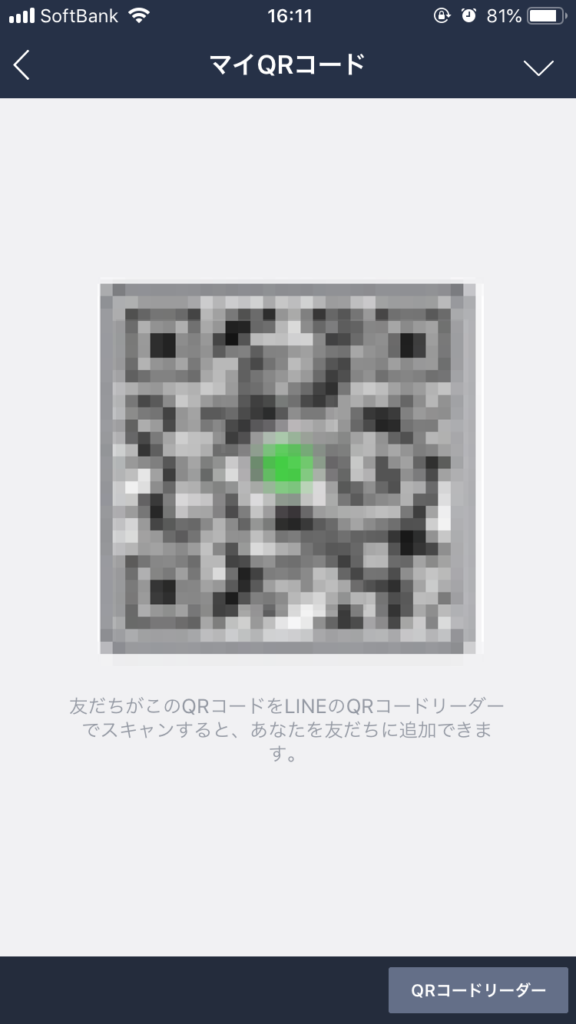
不慣れな方」にはこのQRコードを表示させるところまでやってあげた後、こちらでQRコードを読み取って追加してあげれば良いですね。
まとめ
友達の登録方法について何を今さら感がありますが、いちいちアプリを起動して目的のQRコードリーダー画面まで辿っていくよりも、意外と知られていない「アイコンの押し込み(3D Touch)」(Androidの場合は長押し)からのQRコードリーダーの起動が便利です、というご紹介でした。話はソレますが、LINEアイコンの「アイコンの押し込み(3D Touch)」(Androidの場合は長押し)には「コード支払い」というLINE PAYの支払い用画面(バーコードとQRコードの表示)も簡単にできるので、知っておくと便利かもしれません。
ただ先日、LINE PAY専用のアプリが出てきたので、専用アプリを使うのがメインになると使わないかもしれませんが。。



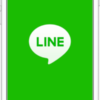




ディスカッション
コメント一覧
まだ、コメントがありません